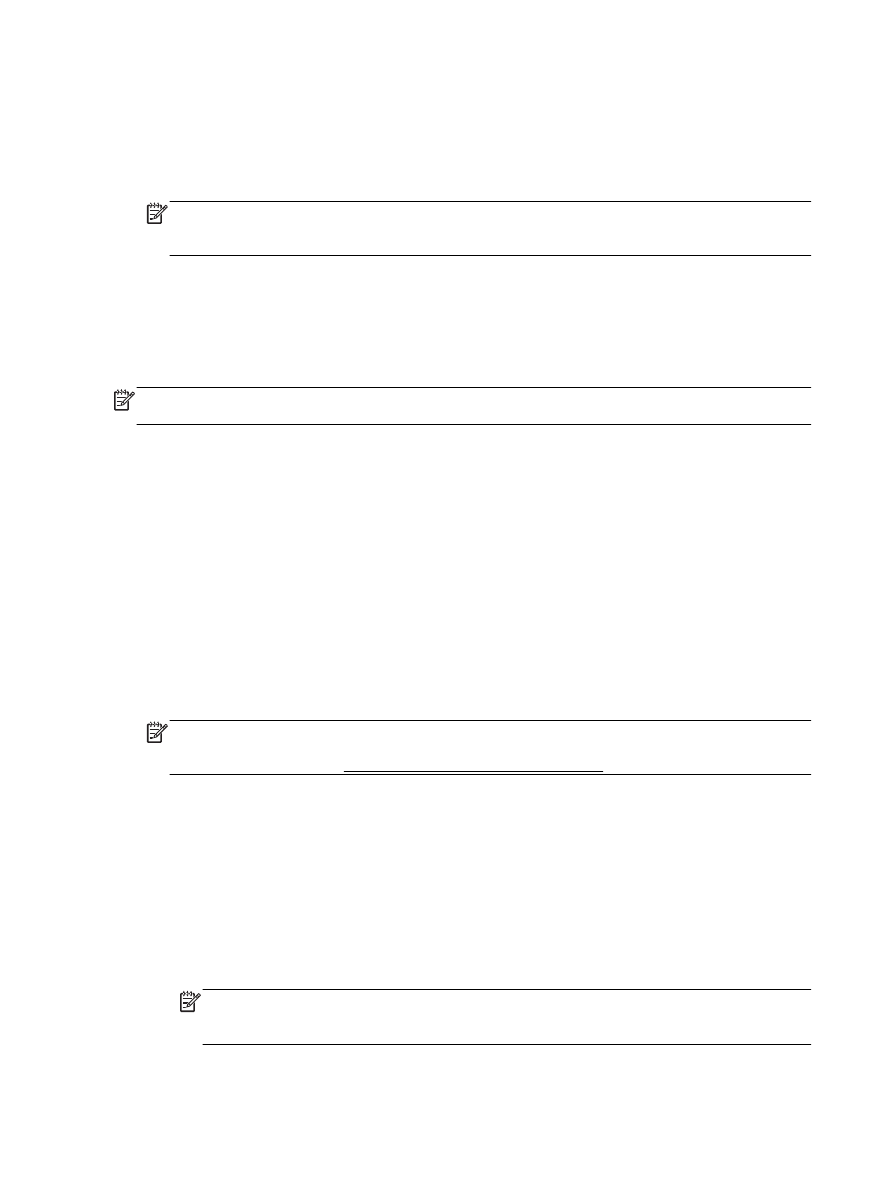
Imprimarea pe ambele feţe (imprimare faţă/verso)
Puteţi să imprimaţi automat pe ambele feţe ale unei coli de hârtie, utilizând mecanismul de imprimare
automată faţă-verso (duplexor).
Pentru a imprima pe ambele feţe ale paginii (Windows)
1.
Din software, selectaţi Print (Imprimare).
2.
Asiguraţi-vă că imprimanta este selectată.
3.
Faceţi clic pe butonul care deschide caseta de dialog Proprietăţi.
În funcţie de aplicaţia software, acest buton poate avea denumirea Properties (Proprietăţi),
Options (Opţiuni), Printer Setup (Configurare imprimantă), Printer Properties (Proprietăţi
imprimantă), Printer (Imprimantă) sau Preferences (Preferinţe).
NOTĂ: Pentru a efectua setările de imprimare pentru toate lucrările de imprimare, efectuaţi
modificările în software-ul HP furnizat cu imprimanta. Pentru mai multe informaţii despre
software-ul HP, consultaţi Instrumente de gestiune a imprimantei,.
4.
Selectaţi opţiunile adecvate.
●
În fila Layout (Aspect), selectaţi orientarea Portrait (Portret) sau Landscape (Peisaj) şi
selectaţi Flip on Long Edge (Răsturnare pe lungime) sau Flip on Short Edge (Răsturnare pe
lăţime) din lista derulantă Print on Both Sides (Imprimare pe ambele feţe).
●
În fila Hârtie/Calitate, selectaţi tipul de hârtie corespunzător din lista verticală Suport din
zona Selecţie tavă, apoi selectaţi calitatea de imprimare corespunzătoare din zona Setări
calitate.
●
Faceţi clic pe butonul Advanced (Avansat) din zona Paper/Output (Hârtie/Ieşire) şi selectaţi
dimensiunea adecvată a hârtiei din lista verticală Dimens. hârtie.
NOTĂ: Dacă modificaţi valorile pentru Paper Size (Dimensiune hârtie) asiguraţi-vă că aţi
încărcat hârtia corectă şi setaţi dimensiunea de hârtie de pe panoul de control al
imprimantei pentru a corespunde.
28 Capitolul 3 Imprimarea
ROWW
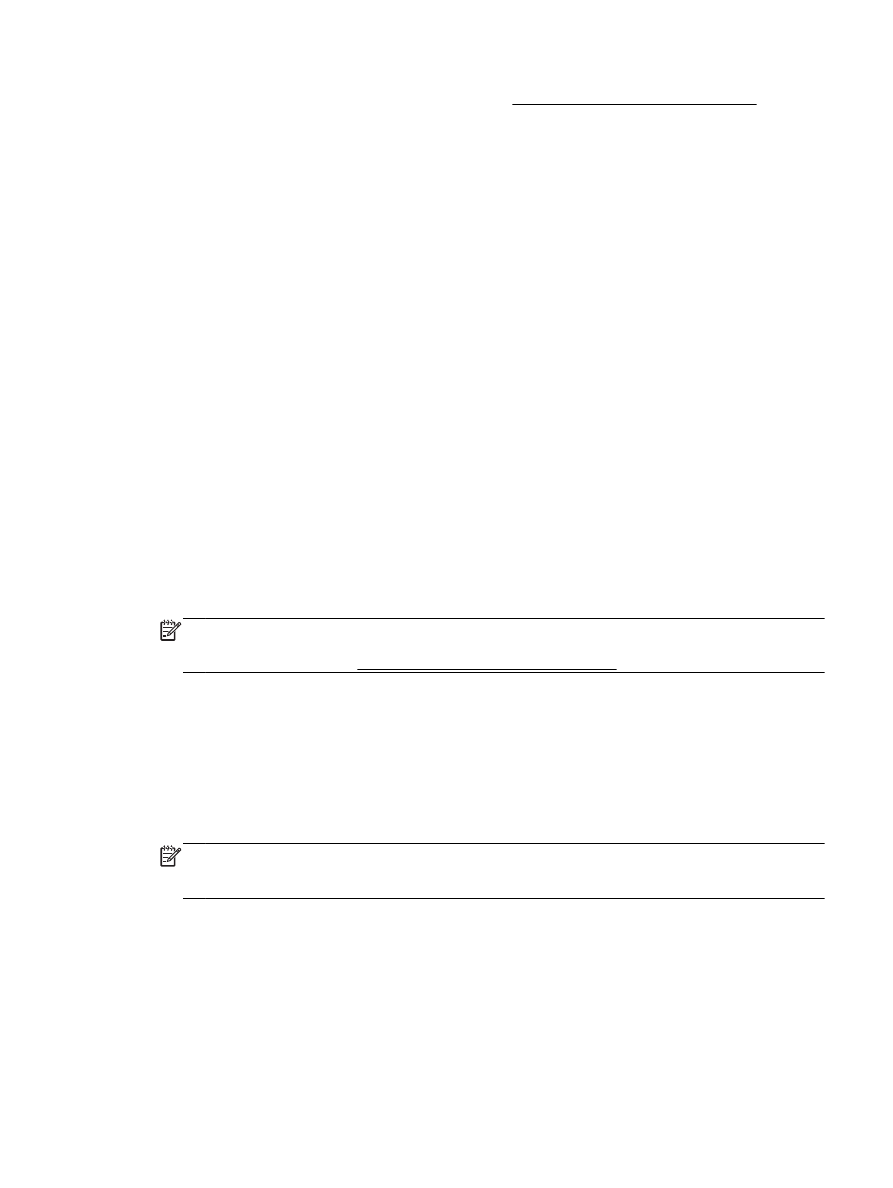
Pentru mai multe opţiuni de imprimare, consultaţi Sfaturi pentru imprimarea cu succes,.
5.
Faceţi clic pe OK pentru a imprima.
Pentru a imprima pe ambele feţe ale paginii (OS X)
1.
În meniul File (Fişier) din software, alegeţi Print (Imprimare).
2.
În dialogul Imprimare, alegeţi Aspect din meniul pop-up.
3.
Alegeţi tipul de legare pe care îl doriţi pentru paginile faţă-verso, apoi faceţi clic pe Print
(Imprimare).